Promijenite ključ domaćina u VirtualBoxu
Ako želite koristiti bilo koju od tipki prečaca u VirtualBoxu(VirtualBox) , morate koristiti tipku Host u kombinaciji s drugom tipkom. Prema zadanim postavkama, tipka Host je desna tipka Ctrl(Right Ctrl) na tipkovnici.
Možda postoje neke tipkovnice, poput tipkovnica prijenosnih računala, koje nemaju desnu tipku Ctrl(Right Ctrl) . Ako ste u ovoj situaciji ili biste radije koristili drugu tipku kao ključ domaćina(Host) , ovaj post opisuje kako promijeniti koja se tipka na tipkovnici koristi kao tipka domaćina(Host) .
Promijenite ključ hosta u VirtualBoxu
Za promjenu ključa Host otvorite VirtualBox. Odaberite Postavke(Preferences) s izbornika Datoteka(File) .
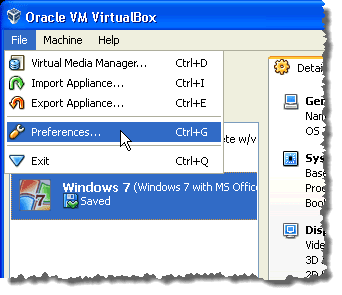
Prikazuje se dijaloški okvir Postavke . (Settings)Kliknite opciju Unos(Input) u lijevom oknu. Na zaslonu za unos(Input) kliknite okvir pored ključa domaćina . (Host)Upišite novi željeni ključ.
NAPOMENA: (NOTE:) Alfanumeričke(Alphanumeric) tipke, tipke za pomicanje kursora i tipke za uređivanje ne mogu se koristiti kao tipka domaćina(Host Key) .

Novi ključ prikazuje se u okviru pored Host Key . Kliknite OK .

Ključ Host prikazan je u donjem desnom kutu statusne trake VirtualBoxa , u slučaju da zaboravite koji ste ključ odabrali kao ključ (VirtualBox)Host .

Na zaslonu za unos(Input) također možete odabrati automatsko snimanje tipkovnice kada otvorite virtualni stroj. Da biste to učinili, potvrdite okvir Auto Capture Keyboard . To znači da su svi pritisci na tipke usmjereni na virtualni stroj sve dok ne pritisnete tipku Host za vraćanje kontrole miša i tipkovnice na glavni stroj.
Također, svakako provjerite moje ostale postove na VirtualBoxu(VirtualBox) kao što su kako instalirati Ubuntu u VirtualBox(install Ubuntu in VirtualBox) , kako dijeliti mape između gosta i hosta(share folders between guest and host) i kako sakriti izbornik i statusne alatne trake u VirtualBoxu(hide the menu and status toolbars in VirtualBox) . Uživati!
Related posts
Dijelite mape između Host i Guest OS-a u VirtualBoxu
Sakrijte traku izbornika i statusnu traku u VirtualBoxu
Kako popraviti pogrešku "VT-X nije dostupan (verr_vmx-No-Vmx)" u VirtualBoxu
Podrška za virtualizaciju onemogućena je u firmveru u sustavu Windows 11/10
Kako omogućiti virtualizaciju u MSI Gaming Plus Max B450
Kako ubrzati virtualni stroj VirtualBox i učiniti ga bržim
VirtualBox pogreška: VT-X/AMD-V hardversko ubrzanje nije dostupno
Zaustavite klijentska računala od daljinskog upita za indeks računala glavnog računala
VirtualBox VM se ne otvara niti pokreće u sustavu Windows 11/10
Što je virtualni stroj i za što se može koristiti?
Nema zvuka ili zvuka u VMWare Fusion Windows 7/XP stroju?
Kako omogućiti Windows Sandbox u VirtualBox gostujućem OS-u
Kako besplatno postaviti virtualni stroj za Windows XP
Objašnjenje modernog hosta za postavljanje u sustavu Windows 10. Je li sigurno?
Kako omogućiti virtualizaciju na Windows 10?
Kako instalirati Ubuntu u VirtualBox
Kako instalirati macOS Big Sur u VirtualBox na Windowsima
6 načina za ispravljanje koda rezultata VirtualBoxa: E_FAIL (0x80004005) pogreška u sustavu Windows
Postavljanje VMWare Fusion BIOS-a se učitava prebrzo?
Kako instalirati novi operativni sustav u VMware Workstation Pro
